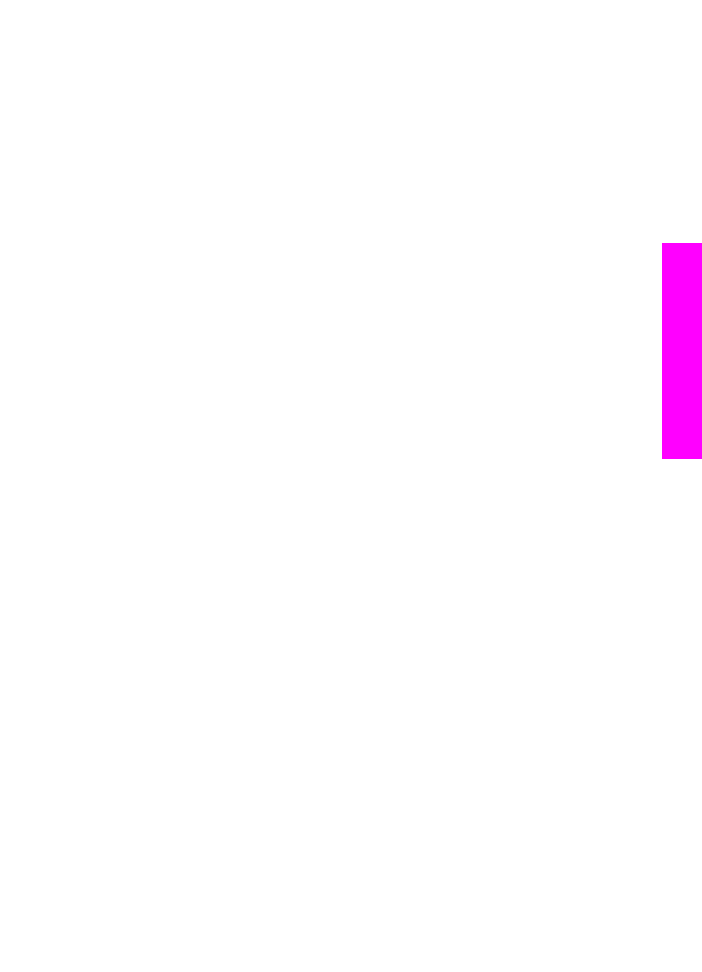
Digitale afbeeldingen overbrengen naar de computer
Nadat u foto's hebt gemaakt met uw digitale camera, kunt u ze direct afdrukken of
opslaan op de computer. Als u de foto's op de computer wilt opslaan, dient u de
geheugenkaart uit de camera te halen en deze kaart in de juiste geheugenkaartsleuf
van de HP all-in-one te plaatsen.
Opmerking
U kunt maar één geheugenkaart tegelijk gebruiken in de HP all-in-one.
1
Plaats de geheugenkaart in de juiste sleuf van de HP all-in-one.
Als de geheugenkaart op de juiste manier is geplaatst, begint het statuslampje
naast de geheugenkaartsleuven te knipperen. Op het kleurenbeeldscherm wordt
het bericht
Bezig met kaart lezen...
weergegeven. Het statuslampje naast de
geheugenkaartsleuven knippert groen als de gegevens op de kaart worden
gelezen.
Als u een geheugenkaart verkeerd plaatst, knippert het statuslampje naast de
geheugenkaartsleuven geel en verschijnt op het kleurenbeeldscherm een
foutbericht zoals
Kaart zit achterstevoren
of
Kaart niet volledig geplaatst
.
Gebruikershandleiding
45
Geheugenkaart
en
PictBridge
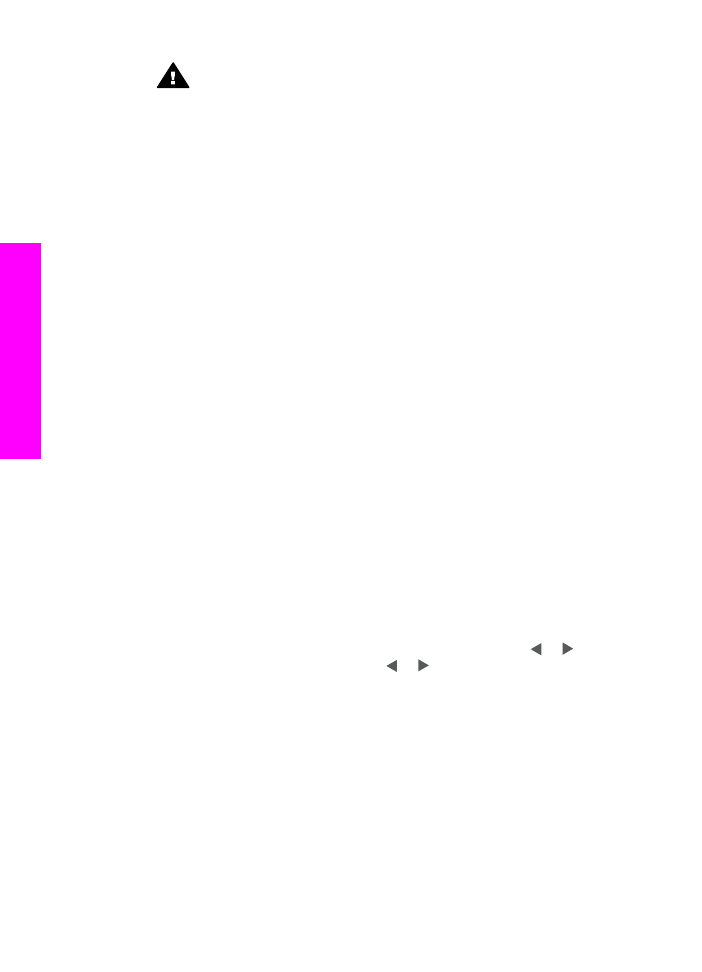
Waarschuwing
Probeer nooit een geheugenkaart te verwijderen als de
kaart wordt gelezen. Als u dat doet, kunnen de bestanden op de kaart
beschadigd raken. U kunt de kaart alleen veilig verwijderen als het
statuslampje naast de kaartsleuven niet knippert.
2
Als er fotobestanden op de geheugenkaart aanwezig zijn die nog niet eerder zijn
overgebracht naar de computer, wordt op de computer een dialoogvenster
weergegeven waarin wordt gevraagd of u de fotobestanden op de computer wilt
opslaan.
Als de HP all-in-one is aangesloten op een netwerk, drukt u in het fotogebied op
Menu
om het
Menu Foto
weer te geven. Druk vervolgens op
3
om
Overdracht
naar pc
te selecteren en selecteer uw computer in de weergegeven lijst. Ga nu
terug naar de computer en volg de aanwijzingen op het scherm.
3
Klik op de optie om de bestanden op te slaan.
Op deze manier slaat u alle nieuwe foto's van de geheugenkaart op de computer
op.
Voor Windows: bestanden worden standaard opgeslagen in mappen met de
naam van de maand en het jaar waarin de foto's zijn gemaakt. De mappen
worden gemaakt in de map C:\Documents and Settings\gebruikersnaam\Mijn
documenten\Mijn afbeeldingen in Windows XP en Windows 2000.
Voor Macintosh: bestanden worden standaard op de computer opgeslagen in de
map Harde schijf:Documenten:HP All-in-One Data:Photos (OS 9) of de map
Harde schijf:Gebruikers:Gebruikersnaam:Foto's:HP Photos (OS X).
Tip
U kunt ook het bedieningspaneel gebruiken om bestanden op de
geheugenkaart over te brengen naar een aangesloten computer. Druk in het
fotogebied op
Menu
en druk vervolgens op
3
om
Overdracht naar pc
te
selecteren. Volg de aanwijzingen op de computer. Bovendien wordt de
geheugenkaart als een station op de computer weergegeven. U kunt de
fotobestanden van de geheugenkaart naar het bureaublad van de computer
verplaatsen.
Als de HP all-in-one klaar is met het lezen van de geheugenkaart, stopt het
statuslampje naast de kaartsleuven met knipperen en blijft het ononderbroken
branden. De eerste foto op de geheugenkaart verschijnt op het
kleurenbeeldscherm.
Als u de foto's op de geheugenkaart wilt doorlopen, drukt u op of om één
foto vooruit of achteruit te gaan. Houd of ingedrukt om snel vooruit of
achteruit door de foto's te bladeren.